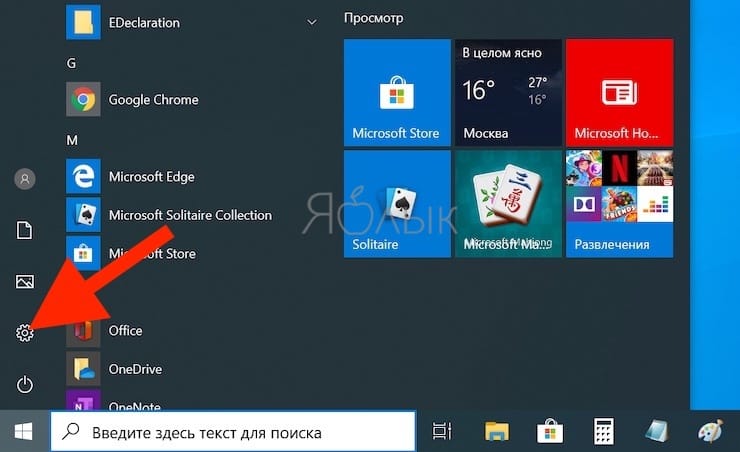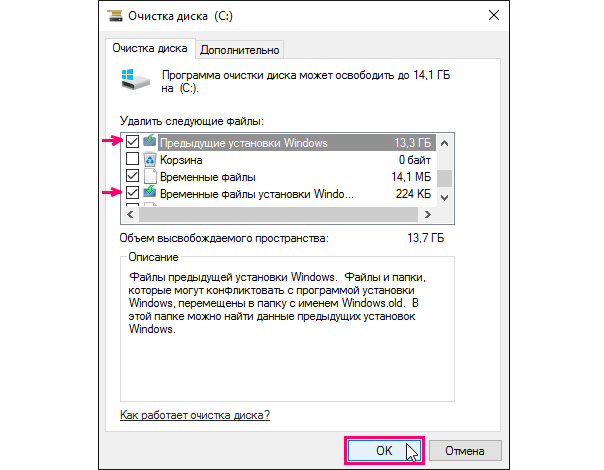Очистка вайбера в айфоне
Содержание:
- Способы удаления телефонных вызовов в Viber
- А что делать с мультимедиа?
- Чистим чаты в Вайбер
- Удаление всей истории переписки в Viber
- Как удалять сообщения?
- Удалить мультимедиа
- Удаление чата
- Что стирается
- С чего начать?
- Вайбер – выбор миллионов
- Очистить старые сообщения
- Как очистить историю вызовов?
- iOS
- Почистить кэш
- Очистка кэша и сброс приложения
- Очистка мессенджера в айфоне
- Как удалить контакт из Wechat на телефоне
- Назначение бизнес-чатов
Способы удаления телефонных вызовов в Viber
Удаляйте вызовы из Журнала звонков или прямо из чата. Делается это на смартфоне, планшете, ноутбуке, персональном компьютере. Десктопная версия имеет ограни-ченный функционал, поэтому способ удаления вызова с ПК только один.
Для телефона на Андроиде
Удалить звонки в Вайбере на смартфоне Android можно двумя способами. Рассмотрим каждый из них.
Функция работает для всех телефонов: Самсунг, Нокиа, НТС, Сяоми, LG, Alcatel.
После удаления звонков открыть Журнал уже нельзя.
Очистка журнала
Запустите приложение. Внизу находится меню с тремя пунктами: «Чаты», «Вызовы», «Еще». Выберите последний («Вызовы»).
Удаление вызовов.
Далее сделайте следующее:
На экране появятся список контактов и недавние звонки / «Просмотреть все».
Нажмите на последний разговор и удерживайте его
Неважно, был это исходящий или входящий звонок.
Если желаете полностью очистить журнал, тапните по значку квадратика с галочкой справа вверху, затем по корзине. Вайбер выдаст сообщение «Тут пока пусто».
Если хотите удалить определенные вызовы, тапните по другим звонкам, которые совершили, и нажмите на значок корзины в правом верхнем углу.
Такой же алгоритм и на планшетах.
Из чата
Чтобы отключить ненужные уведомления о разговорах, откройте диалоги, зайдя в раздел «Чаты».
Затем сделайте следующее:
- Тапните по беседе, где хотите удалить звонок.
- Найдите вызов. Нажмите на него и удерживайте.
- Появится кнопка «Удалить». Тапните по ней.
- Теперь выбирайте, исчезнуть должен звонок только из вашего чата или из чата собеседника тоже. Для этого нажмите кнопку «Удалить у меня» или «Удалить везде».
Тут же уведомление о вызове исчезнет из истории чата.
Важно. Если звонили вам, а не вы, то уведомление удаляется только у вас, а у собеседника остается.
Для Айфона
Чтобы избавиться от информации о полученных и совершенных аудио- и видеозвонках на iOS, есть два способа: очистка журнала или удаление вызова прямо из чата.
Функция работает на iPad и iPhone.
Очистка журнала
Откройте раздел «Вызовы». Он находится внизу. Для отображения звонков нажмите «Показать все» возле надписи «Недавние вызовы».
- если хотите избавиться от одного разговора, тапните по нужному и нажмите на значок корзины справа вверху;
- если желаете полностью очистить журнал разговоров, кликните по одному вызову, затем на значок квадратика с галочкой справа вверху, после – на корзину.
Алгоритм идентичен как для телефонов, так и для планшетов.
Из чата
Найдите переписку, где содержится информация о совершенных аудио- и видеовызовах. Откройте ее.
В истории чата найдите уведомление о звонке. Тапните по нему и удерживайте, затем нажмите на появившуюся кнопку «Удалить».
- если хотите удалить сообщение и у себя, и у собеседника, выберите «Удалить везде»;
- при желании избавиться от уведомления только у себя нажмите «Удалить у меня».
Уничтожается информация как со смартфона, так и с планшета.
Важно. Удаляются у обоих собеседников только исходящие вызовы
Входящие остаются у звонящего.
Для десктопной версии
Компьютерная версия Вайбера ограничена по функционалу по сравнению со смартфонной. Здесь нельзя загружать и покупать стикеры, добавлять пользователя в список контактов, менять аватарку, просматривать Журнал вызовов. Удаляется звонок только из чата.
Важно. Иногда при скроллинге можно не заметить сообщения о вызове
Но это не значит, что вы его пропустили. Если уведомление о звонке лежит в глубине чата, то на компьютере оно просто не будет отображаться. Нужно удалять с телефона.
Очищение журнала звонков.
Чтобы избавиться от ненужной информации, сделайте следующее:
- Откройте диалог с человеком, где хранится уведомление о разговоре.
- Кликните правой кнопкой мыши по звонку.
- Нажмите «Удалить».
А что делать с мультимедиа?
Мультимедийные сообщения, как ты знаешь, автоматически сохраняются в память устройства. Поэтому и удалять их надо из папок Viber Image и Viber Video.
Еще ты можешь зайти в настройки мессенджера, оттуда – в раздел «Мультимедиа». В нем ставь галку напротив «Удалять старые аудио и видео».
В Айфоне есть опция «Хранить медиафайлы». Там можно выставить время хранения: неделю, месяц, год и бессрочное.
Дополнительно на Андроид можно поставить программу-клинер, которая будет самостоятельно очищать кэш на твоем смартфоне. А вот почистить Вибер на Iphone таким способом не получится из-за закрытой файловой системы.
Переписка в Viber – это удобная и совершенно бесплатная услуга, воспользоваться которой может любой пользователь смартфона или айфона. Главным условием является стабильный доступ к всемирной паутине. Как удалить сообщение в вайбере на айфоне или андроиде? Как почистить историю переписки с одним или несколькими контактами? На самом деле сделать это очень просто.
Чистим чаты в Вайбер
Перед тем, как решиться на удалениее переписки в программе, необходимо взвесить все «за» и «против», так как восстановить утраченные сообщения будет нельзя. Для того, чтобы навсегда удалить сообщения необходимо выполнить следующие действия:
- Открываем приложение на смартфоне;
- Находим вкладку «Чаты»;
- Находим историю переписки с конкретным пользователем, открываем ее.
- Кликаме по сообщению, удерживая его на протяжении нескольких секунд.
- В появившемся на экране окне выбираем пункт «Удалить везде».
- Подтверждает проведение операции.
После выполнения всех действий на экране появится надпись – «Вы удалили сообщение». Как видите почистить вайбер можно легко и просто всего за несколько минут.
Удаление всей истории переписки в Viber
Для того, чтобы удалить чат с конкретным человеком нужно выполнить следующие действия:
- Открываем мессенджер и заходим во вкладку «Чаты»;
- Выбираем в списке диалогов чат с нужным пользователем;
- Не открывая, удерживаем запись с диалогом до появления на экране смартфона дополнительного окна;
- Кликаем по надписи «Удалить чат», после чего диалог с выбранным пользователем будет безвозвратно стерт из приложения.
Чистка Вайбера через Настройки приложения
- Открываем приложение, в левом верхнем углу нажимаем на кнопку с тремя полосками;
- С левой стороны экрана высветится меню программы, прокручиваем его до конца и открываем вкладку «Настройки»;
- В появившемся меню выбираем пункт «Вызовы и сообщения»;
- Нажимаем на «Очистить журнал сообщений», после подтверждения данной операции абсолютно все сообщения в мессенджере будут уничтожены.
- https://vibir.ru/faq/ochistka-vajbera-v-ajfone
- https://greatchat.ru/viber/kak-ochistit-dannye
- https://viber-fan.ru/kak-pochistit-viber-na-iphone-i-android/
- https://o-viber.ru/kak-ochistit.html
- https://viberok.ru/udalit-perepisku-v-vibere.html
ПОДЕЛИТЬСЯ Facebook
tweet
Предыдущая статьяКак отформатировать телефон Андроид быстро
Следующая статьяКак очистить память на смартфоне Xiaomi: удалить «другие» файлы в памяти MIUI
Как удалять сообщения?
Приложение Viber позволяет регулярно чистить не только всю переписку, но и конкретный диалог. Чтоб стереть все чаты одновременно, нужно выполнить следующее:
- Откройте меню приложения.
- Выберите раздел настроек.
- Откройте «Вызовы и сообщения».
- Тапните по «Удалить историю сообщений».
- Готово! История переписки полностью очищена.
Избавиться от конкретного чата можно с помощью следующих действий:
- Нажмите на нужном диалоге и подержите несколько секунд.
- В выпавшем меню тапните по пункту «Удалить чат».
Весомое преимущество Вибера перед другими мессенджерами – возможность удаления переписки не только на своем телефоне, но и с устройства собеседника. Откройте диалог с собеседником, нажмите несколько секунд на конкретном тексте, после чего выберите раздел «Удалить везде».
У нас также есть статья, которая описывает удаление и восстановление сообщений в Вайбере.
Удалить мультимедиа
Айфон
В смартфоне под управлением операционной системы IOS есть специальная функция «Хранить медиафайлы», которая позволяет выставить время хранения сообщений в памяти устройства. Доступно три параметра: неделя (7 дней), месяц (30 дней), год и бессрочно. По умолчанию установлено последнее значение.
Андроид
Для удаления на смартфоне под управлением операционной системы Андроид требуется:
· Запустить приложение мессенджера.
· Перейти в меню Вайбер и активировать настройки приложения.
· В настройках следует найти раздел «Мультимедиа».
· На странице поставить галочку напротив пункта «Удалять старые аудио и видео».
Также есть возможность удалять все мулитимедиа данные, сохраненные на мобильном устройстве при помощи файлового менеджера, перейдя в папку с файлами вайбер и найдя две директории хранения аудио и видео содержимого сообщений «Viber Image» и «Viber Video».
Удаление чата
Чтобы не забивать окно диалогов, можно удалить чат в вайбере, после чего он не будет отображаться в списке. Действия займут меньше минуты, а порядок порадует глаз.
Итак, если ваш смартфон поддерживает систему андроид, план действий следующий:
- Заходим в раздел «Чаты», расположенный в левом нижнем углу дисплея.
- Выбираем диалог и зажимаем его до появления дополнительного меню.
- Находим опцию «Удалить чат». Теперь содержимое беседы отправилось в корзину, а ее «заголовок» исчез из общего списка. Отметим, что в случае ошибочного выбора чата действия можно отменять.
Детальная инструкция видна на видео:
Если вы хотите удалить все диалоги, то выполните следующие манипуляции:
- Заходим в меню «Еще» и открываем настройки.
- Листаем до пункта «Вызовы и сообщения» и жмем на «Очистить историю сообщений». Подтверждаем свои намерения и видим пустой экран в разделе «чаты».
Удалить одну переписку в вайбере на айфоне можно, выполнив следующие действия:
- Заходим в меню «Чаты», выбираем интересующий диалог, после чего область, в которой он расположен, сдвигаем влево.
- Перед вами появятся три кнопки, следует выбрать квадратик «Удалить».
Очищение журнала сообщений в чате.
Почистить все чаты на Iphone можно так:
- Нажимаем «Еще», переходим в меню «Настройки».
- Открываем раздел «Вызовы и сообщения», кликаем на опцию «Очистить историю сообщений». Готово, все чаты снесены.
Удалить беседы с компьютера так же легко. Заходим в версию вайбера для виндовс и ищем требующий удаления чат в общем списке (слева в окне приложения).
Далее кликаем по беседе правой кнопкой мыши и выбираем функцию «Удалить». Больше чат отображаться не будет.
Как удалить все смс у себя и собеседника одновременно
Иногда случаются казусные ситуации, когда сообщение или фотография были отправлены не тому человеку. Представляете, если начальник откроет ваше фото с лазурного побережья? Неловко, да. Благо, мессенджер дает возможность удалить нежелательные сообщения не только у себя, но и у других пользователей.
Единственное, что вас все-таки выдаст, это оповещение у собеседника, что файл был удален. Кстати, право на удаление сообщений вы получите только с теми смс, которые были отправлены вами. С посланиями друзей такая фишка не пройдет. Это же правило распространяется на групповые беседы, где каждый участник имеет право удалять только свои смс.
Детальная инструкция видна на видео:
Как стереть несколько сообщений из переписки?
Выборочно редактировать переписку следует тем же способом, которым удаляется случайно отправленное фото. Открываем окно «Чаты», выбираем нужного человека, заходим в беседу и зажимаем письмо, которое необходимо уничтожить. Дожидаемся всплывающего меню и выбираем опцию «Удалить у меня» в случае, если сообщение отправлено не вами, и кнопку «удалить везде», если автором были вы.
Что стирается
В обычной переписке существует функция устранения как своих, так и чужих писем. Если пользователь сотрет у себя сообщение собеседника, оно пропадет только у человека, пожелавшего избавиться от «следов» диалога. Вторая сторона или остальные участники чата видят информацию до тех пор, пока отправитель не сотрет свое SMS «Для всех». При решении удалить переписку в «Вайбере» пользователю станут недоступны для просмотра все письма и файлы в ней. Если стереть беседу с каналом или паблик-аккаунтом, тогда произойдет автоматическая отписка.
Также доступно одновременное удаление истории звонков со всеми диалогами.
С чего начать?
Начинать очистку памяти гаджета необходимо с удаления временных сведений, которые сохранились автоматически после посещения онлайн-ресурсов. Если взять в качестве рабочего браузера используемый стандартный шлюз «Сафари», то порядок обновления будет выглядеть следующим образом:
- Необходимо зайти с рабочей панели в категорию «Настройки».
- Пролистать перечень выданных пунктов до приложения «Сафари».
- После активации окна следует прокрутить столбец вниз до обозримого настроечного меню.
- Выбрать позицию очистки истории и сайтов.
- Из основного рабочего стола зайти в приложение «Настройки».
- Подтвердить совершаемое действие во всплывающем окне.
Зная, как очистить кэш приложений на айфоне, вы сможете контролировать процесс в любое удобное время. При этом активные разделы меню сменяют колер с синего на серый, что свидетельствует об освобождении пространства в памяти устройства.
Вайбер – выбор миллионов
Компания Rakuten, получила широкую известность после выкупа мессенджера и запуска на рынке с использованием личных сервером для хранения данных. Благодаря большому функционалу и гибким настройкам самой программы, за первый год подключились к их сети почти двести тысяч пользователей. Что послужило отправной точкой для локализации в разных странах мира. Функционал постепенно дополняется по сегодняшний день. Малая часть из всех функций позаимствована с программ аналогов. Что бы избежать конфликтов и обвинений в плагиаторстве идей, эти функции были слегка модернизированы или улучшены.
Отдельная заслуга выбора, это полностью бесплатный функционал и отсутствие рекламы. Не путать со спам сообщениями, которые могут приходить от других пользователей.
Помимо текстового общения есть возможность отправлять голосовые сообщения (длительностью до тридцати секунд), вести обмен файлами, а так же совершать аудио и видео звонки. Есть возможность совершать звонок на городские номера.
Очистить старые сообщения
Айфон
Для удаления сообщений с айфона есть 3 способа, которые реализуются следующими способами:
Способ 1. По одному посланию из выбранного чата:
· Откройте вкладку со всеми активными чатами, затем выберите один конкретный диалог, содержащий сообщения, которые требуется удалить.
· Выберите одно сообщение и тайпните с небольшой задержкой на него.
· По истечении 2-3 секунд нажатия появится меню работы с сообщением, которое предложит удалить послание с Вашего устройства или со всех устройств.
Этот способ не подходит для удаления большого количества сообщений.
Способ 2. Удаление нескольких сообщений из чата.
· Откройте окно со всеми беседами и найдите нужную.
· Затем нажмите на иконку вверху экрана с тремя точками для вызова меню работы с диалогом.
· Активируйте тайпом пункт «Редактировать сообщения» — рядом с каждым посланием появится квадратик для установления метки.
· Отметьте таким образом сообщения этого диалога, от которых хотите избавится.
· После этого найдите вверху иконку с изображением корзины – это кнопка удаления. Активируйте ее тайпом для уничтожения выделенных посланий.
Способ 3. Удаление всей переписки с контактом.
· Откройте вкладку со всеми диалогами во вкладке «Чаты».
· Активируйте беседу, тайпнув на сообщение и подождав 2 секунды до появления контекстного меню.
· Из появившегося меню выберите пункт «Удалить чат»
Андроид
Очистить журнал сообщений от старых посланий можно несколькими способами:
Способ 1. По одному из интерфейса чата с конкретным пользователем следующим образом:
· Перейдите во вкладку со всеми диалогами.
· Выберите конкретный чат с пользователем, в котором накопилось много ненужных сообщений.
· Выберите конкретное сообщение и нажмите на него.
· После долгого нажатия появится меню работы с сообщением, которое предложит удалить послание с Вашего устройства или со всех устройств.
Этот способ достаточно муторный и займет много времени.
Способ 2. Удаление нескольких сообщений из чата.
· Откройте окно со всеми беседами и найдите нужную.
· Затем нажмите на иконку вверху экрана с тремя точками для вызова меню работы с диалогом.
· Активируйте тайпом пункт «Редактировать сообщения» — рядом с каждым посланием появится квадратик для установления метки.
· Отметьте таким образом сообщения этого диалога, от которых хотите избавится.
· После этого найдите вверху иконку с изображением корзины – это кнопка удаления. Активируйте ее тайпом для уничтожения выделенных посланий.
Способ 3. Удаление всей переписки с контактом.
· Перейдите к списку всех чатов на вкладке «Чаты».
· Выделите диалог долгим тайпом.
· Из появившегося меню выберите пункт «Удалить чат»
Способ 4. Очистить всю историю переписок (все диалоги со всеми сообщениями).
· В меню приложения на смартфоне выберите «Настройки».
· Затем перейдите к управлению вызовами и сообщениями.
· Активируйте тайпом кнопку «Удалить историю».
· Подтвердите действие нажатием на кнопку «Очистить».
Как очистить историю вызовов?
Удалять историю звонков в Вибере стоит регулярно, поскольку это положительно влияет на работу приложения, а также позволяет сохранить конфиденциальность вызовов. Возможности приложения позволяют удалить всю историю звонков или вызовы конкретного пользователя.
Если нужно стереть звонки одного абонента, сделайте следующее:
- Откройте раздел контактов.
- Найдите нужного пользователя, нажмите на него и удерживайте долгое время.
- В появившемся меню тапните «Выбрать звонки».
- Подтвердите опцию.
Для избавления от вызовов всех абонентов войдите в журнал звонков, нажмите и удерживайте первый вызов. В появившемся меню тапните по пункту «Выбрать журналы», после чего нажмите на изображение корзины. Журнал будет очищен полностью.
iOS
Перечень возможностей, доступных в Viber для iOS, практически совпадает с таковым у вышеописанного Android-клиента мессенджера, но здесь отсутствует возможность удаления нескольких элементов переписки одновременно. Пользователи iPhone могут удалить одно сообщение, очистить отдельный чат от информации полностью, а также уничтожить за один раз все беседы, ведущиеся через мессенджер Вайбер вместе с их содержимым.
Как почистить скайп от мусора. Очистить историю сообщений в Skype на Android. Стираем сообщения в телефоне
Вариант 1: Одно или все сообщения из отдельной беседы
Элементы отдельного чата в Viber для iOS вне зависимости от их содержимого удаляются следующим образом.
Одно сообщение
- Открываем Вайбер на айФоне, переключаемся на вкладку «Чаты» и переходим в диалог с ненужным либо нежелательным сообщением.
На экране чата находим удаляемый элемент переписки, долгим нажатием в его области вызываем меню, где касаемся «Еще». Затем действия двухвариантные в зависимости от типа сообщения:
- Полученное. Выбираем «Удалить у меня».
-
Отправленное. Тапаем «Удалить» среди пунктов, появившихся в области внизу экрана, выбираем «Удалить у меня» или «Удалить везде».
Во втором варианте отправление будет стерто не только с устройства и из мессенджера отправителя, но исчезнет также у получателя (не бесследно – останется уведомление «Имя_пользователя удалил сообщение»).
Вся информация из диалога
- Находясь на экране очищаемого чата, тапаем по его заголовку. В открывшемся меню выбираем «Информация и настройки». Также к следующему шагу можно переходить, сдвинув экран диалога влево.
- Пролистываем открывшийся перечень опций вниз. Нажимаем «Очистить чат» и подтверждаем свои намерения, коснувшись «Удалить все сообщения» внизу экрана. После этого диалог окажется пустым – вся информация, ранее содержащаяся в нем, уничтожена.
Вариант 2: Вся переписка
При желании или необходимости вернуть Viber для iPhone в состояние, как будто переписка через приложение не велась вообще, действуем так, как предложено в следующей инструкции.
- Тапаем «Еще» внизу экрана, находясь на любой вкладке клиента Viber для iOS. Открываем «Настройки» и переходим в раздел «Вызовы и сообщения».
- Касаемся «Очистить историю сообщений», а затем подтверждаем намерение удалить всю переписку, история которой сохранена в мессенджере и на девайсе, нажав «Очистить» в окошке-запросе. По завершении выполнения вышеизложенного раздел «Чаты» в приложении оказывается пуст – все сообщения удалены вместе с заголовками бесед, в рамках которых происходил обмен информацией.
Почистить кэш
Айфон
Для чистки кэша на Айфоне есть только одна доступная возможность, так как файловая система устройства является закрытой. Сделать это можно следующим образом:
· В меню смартфона найдите настройки устройства.
· Перейдите во вкладку «Основные».
· Далее выберите хранение данных «Хранилище и iCloud».
· Затем откройте только внутреннюю память.
· Тайпните по кнопке «Управлять».
· Из появившегося списка приложений, установленных на устройстве, следует выбрать Вайбер.
· Затем нажать на кнопку «Очистить кэш».
Андроид
· Откройте настройки мобильного устройства.
· Перейдите во вкладку «Общие», обычно это либо первый экран, либо последний, в зависимости от модели телефона.
· Выберите пункт «Хранилище данных» и активируйте его открытие тайпом.
· Перейдите к внутренней памяти устройства.
· Выберите параметр «Очистить память».
· Среди параметров для очистки будет кэш и временные файлы, можно при необходимости оставить галочку только на первом.
Второй способ:
· В настройках смартфона перейти во вкладку приложения.
· Из появившегося списка приложений, установленных на устройстве, следует выбрать Вайбер.
· Затем нажать на кнопку «Очистить кэш».
Очистка кэша и сброс приложения
Очистка кэша на Андроиде – это, прежде всего, работа с памятью устройства. При этом Вайбер может серьезно влиять на скорость работы девайса, поэтому каждый владелец смартфона и планшета на данной платформе должен знать, как обновить кэш и сбросить настройки в Вибере.
Чтоб «убрать мусор» на Андроиде, стоит сделать следующее:
- Открыть раздел «Настройки».
- Нажать на подпункт «Приложения».
- Из списка программ выбрать Viber и тапнуть по нему.
- Нажать на кнопку «Очистить кэш».
Мультимедийные сообщения в Вайбере автоматически загружаются в память девайса, поэтому для их удаления необходимо стереть папки «Viber Video» и «Viber Image». Можно выбрать раздел «Мультимедиа» в настройках приложения, где о.
Для сброса настроек приложения необходимо зайти в раздел «Общие» и выбрать соответствующий пункт внизу экрана. При этом все внесенные изменения будут отменены.
Очистка мессенджера в айфоне
Удаление данных в айфоне.
Если вайбер занимает много памяти на телефоне, пользователь «яблока» в любое время самостоятельно может удалить из своего гаджета:
- сообщения;
- мультемидийные файлы;
- ненужные контакты;
- звонки;
- кэш.
Журнал сообщений
В Viber есть возможность удалить одним разом всю историю сообщений.
Для этого нужно:
- Запустить приложение.
- Перейти в «Настройки» (значок шестеренки внизу экрана).
- Далее – «Вызовы и сообщения».
- Щелкнуть по «Очистить историю сообщений».
- Подтвердить свое действие.
Переписка
Если такая радикальная мера, как избавление памяти устройства от всех сообщений вайбер, вам не подходит, можете удалить отдельные беседы и месседжи.
Полностью
Чтобы ликвидировать выборочный чат на iPhone, проделайте следующее:
- Откройте Viber.
- Найдите нужный чат и сделайте «свайп» справа налево.
- Нажмите «Удалить».
СПРАВКА: Групповая переписка удаляется таким же образом.
Несколько сообщений
Удаление сообщений в Вайбере.
В Вайбере есть возможность не только изъять месседж из своего диалога, но и у собеседника. Как это сделать?
- Запустить приложение.
- Открыть нужный диалог.
- Длинным тапом выбрать сообщение.
- В появившемся окне нажать «удалить у меня» или «удалить для всех».
Если необходимо удалить несколько сообщений, то можно поступить так:
- Зайти в Вайбер.
- Выбрать нужную беседу.
- Нажать на меню.
- Далее – «Редактирование сообщений».
- Отметить смс, которые хотите удалить.
- Щелкнуть на иконку корзины.
Журнал звонков
В вайбере можно избавиться не только от нежелательной переписки, но и от истории вызовов.
Удаление звонков в Вайбере на айфоне.
Для этого:
- Включите мессенджер.
- Зайдите в «Вызовы».
- Нажмите на любой из вызовов и удерживайте.
- Далее появится возможность выбрать один или несколько звонков вручную, а также отметить все, нажав галочку вверху.
- Когда выбор сделан, нажмите на иконку корзины.
Контакты
Чтобы почистить вайбер в айфоне от ненужных контактов, нужно:
- Войти в мессенджер.
- Перейти в «Контакты».
- Выбрать пользователя, которого намерены удалить.
- Нажать на иконку карандаша.
- Далее – «Удалить».
Кэш
Очищение кеша на айфоне.
Файловая система устройств Apple закрытая, потому очистить кэш в приложениях, в том числе и в вайбере, можно только используя такой вариант:
- Зайти в настройки телефона.
- Нажать «Основные».
- Перейти в «Хранилище и iCloud».
- Найти вкладку «Хранилище» / «Управлять».
- В открывшемся списке приложений выбрать Viber.
Фото, видео, гифки и иные файлы сохраняются в память устройства, потому очищать их нужно непосредственно из папок с картинками и видео.
Как удалить контакт из Wechat на телефоне
Все достаточно стандартно. Чтобы удалить нежелательный контакт в мобильной версии, можно поступить двумя способами:
- перейти во вкладку «Контакты», после чего раскроется список доступных контактов. Далее нужно выбрать нужный и нажать на служебную кнопку в виде трех точек в правом верхнем углу поля. Появится контекстное меню, в котором нужно выбрать пункт «Удалить» и подтвердить действие удаления;
- также можно, не заходя в раздел «Контакты», выбрать из списка в правом поле рабочего окна мессенджера нужный для удаления контакт и произвести долгое удержание на нем. Также откроется контекстное меню с доступными действиями. Потребуется выбрать пункт «Удалить» и подтвердить действие.
Кроме того, Wechatактивно использует телефонную книгу для добавления новых контактов. Если планируется избавиться от того или иного контакта навсегда, рекомендуется также очистить телефонную книгу на мобильном устройстве от этого пользователя. В редких случаях нужно дополнительно почистить кэш устройства, поскольку приложение для экономии ресурсов может некоторое время подгружать данные из кэша и отображать уже удаленного из контакт-листа пользователя.
Как удалить фото в Вайбере: из переписки или из профиля
Как удалить контакт из Wechat на ПК
В том, чтобы удалить нежелательный контакт в ПК-версии, также нет ничего сложного:
- первый способ подразумевает переход во вкладку «Контакты» и выбор нужного контакта из списка. Затем можно щелкнуть правой кнопкой мыши на нем и в контекстном меню выбрать «Удалить». Затем подтвердить действие на удаление;
- чтобы удалить контакт вторым способом, нужно выбрать нужного пользователя в правой части экрана из контакт-листа и также нажать на правую кнопку мыши. В открывшемся контекстном меню выбрать действие «Удалить» и подтвердить выбор.
Для браузерной версии Wechatв отдельных случаях может так же потребоваться очистить кэш программы, а также удалить нежелательного пользователя из телефонной книги, чтобы при повторной синхронизации с ПК Wechat не предлагал внести этого пользователя в контакт-лист снова.
Назначение бизнес-чатов
Основным принципом бизнес-чатов является создание сообщества и приглашение в него участников, контактные данные которых доступны организации. При создании первого бизнес чата (как и для проверки работы сторонних приложений для его управления или настройки отправки сообщений) стоит включить узкий круг лиц, которые могут оперативно предоставить обратную связь. Чтобы в случае каких-то непредвиденных обстоятельств можно было найти решение.
Примечание (для организаций): следует помнить о такой вещи как конфиденциальность и её нарушение. Контактные данные пользователей можно получить разными способами, но отнюдь не все из них легальны. Покупка старых баз или баз пользователей из даркнета является преступлением.
При успешном тестировании можно уже задаваться вопросом создания огромного сообщества с ограниченными правами по отправке сообщений (чтобы пользователи не создавали общей ругани в чате, если сообщество настроено некорректно).
Примечание (для простых людей): следует помнить о такой вещи, как передача контактных данных третьим лицам. В некоторых договорах (с провайдерами, службами доставки или банками) присутствует одностороннее право передачи данных третьим лицам. Увы, при согласии с этими условиями (для этого достаточно подписи порой) закон будет полностью на стороне организации и данные могут быть переданы коллекторам или другим фирмам.
Преимущества бизнес-чата:
- Отправка информации нескольким пользователям за раз;
- Возможность предоставлять ссылку на информирование с других ресурсов;
- Возможность настроить доступность чата для разных пользователей одновременно.
Также при необходимости можно удалять пользователей из сообщества.
Удаление бизнес чата
Разобравшись с основной частью, рассмотрим, как удалить бизнес чат в вайбере. Задача эта немного сложнее, чем кажется, но проще, чем могла бы быть. Дело в том, что для пользователя и для создателя удаление происходит разными способами. Если удалить сообщество от лица администратора оно продолжит существовать. Чтобы удалить такой чат потребуется провести подготовительную работу.
Для организации
Основной сложностью является количество пользователей. Можно проигнорировать их существование и просто удалить рассылку на собственном устройстве. С точки зрения вежливости можно оповестить пользователей об удалении канала и попросить их отписаться от рассылки.
Можно пойти другим путём и «удалить из сообщества» каждого пользователя в индивидуальном порядке. Это окажется проблемой при наличии больше, чем пары десятков читателей. Функции выделения и удаления группами не предусмотрено. Индивидуальное удаление выполняется следующим образом:
- Открыть вкладку «информация о сообществе».
- Нажать на кнопку «участники» (зелёная стрелка на изображении).
- Зажать описание контакта и выбрать «удалить участника».
Теперь можно перейти непосредственно к удалению самого чата.
- Открыть вкладку «информация о сообществе».
- Нажать кнопку «Выйти и удалить» (красная стрелка на изображении).
Как и отмечалось ранее, если пропустить этап с удалением пользователей, чат продолжит существовать и будет мёртвым грузом висеть у людей, пока они его не покинут (или не удалят).
Для пользователей
Некоторые организации имеют привычку включать всех своих контрагентов в подобные рассылки. Чтобы удалить бизнес чат, будучи его пользователем потребуется проделать несколько элементарных действий:
- Перейти в соответствующий диалог (открыть ту самую рассылку).
- Нажать иконку «информация».
- Найти строку «Включить диалог» и изменить положение ползунка.
- Выйти из диалога, зажать его изображение (для мобильной версии) и выбрать пункт «удалить…»
Стоит обратить внимание, что если просто «удалить диалог», то подписка на информирование не отменяется. Сообщения из данной рассылки будут приходить снова
Если же строго следовать инструкции сообщения более приходить не будут (пока не будет возобновлена подписка).
Бизнес-чат самого Viber
Ещё одной отличительной чертой является рекламное информирование от самого приложения. Чтобы избавиться от него требуется:
- Открыть свой профиль.
- Перейти на вкладку «Настройки».
- Перейти в раздел «вызовы и сообщения».
- Убрать галочку с пункта «получать сервисные сообщения».
Помимо блокировки информации об обновлениях (которая, кстати, отменяется при самих обновлениях программы) эта опция также отключит напоминания о днях рождения и подобных вещах. Сервисные сообщения, которые не были прочитаны ранее останутся непрочитанными.